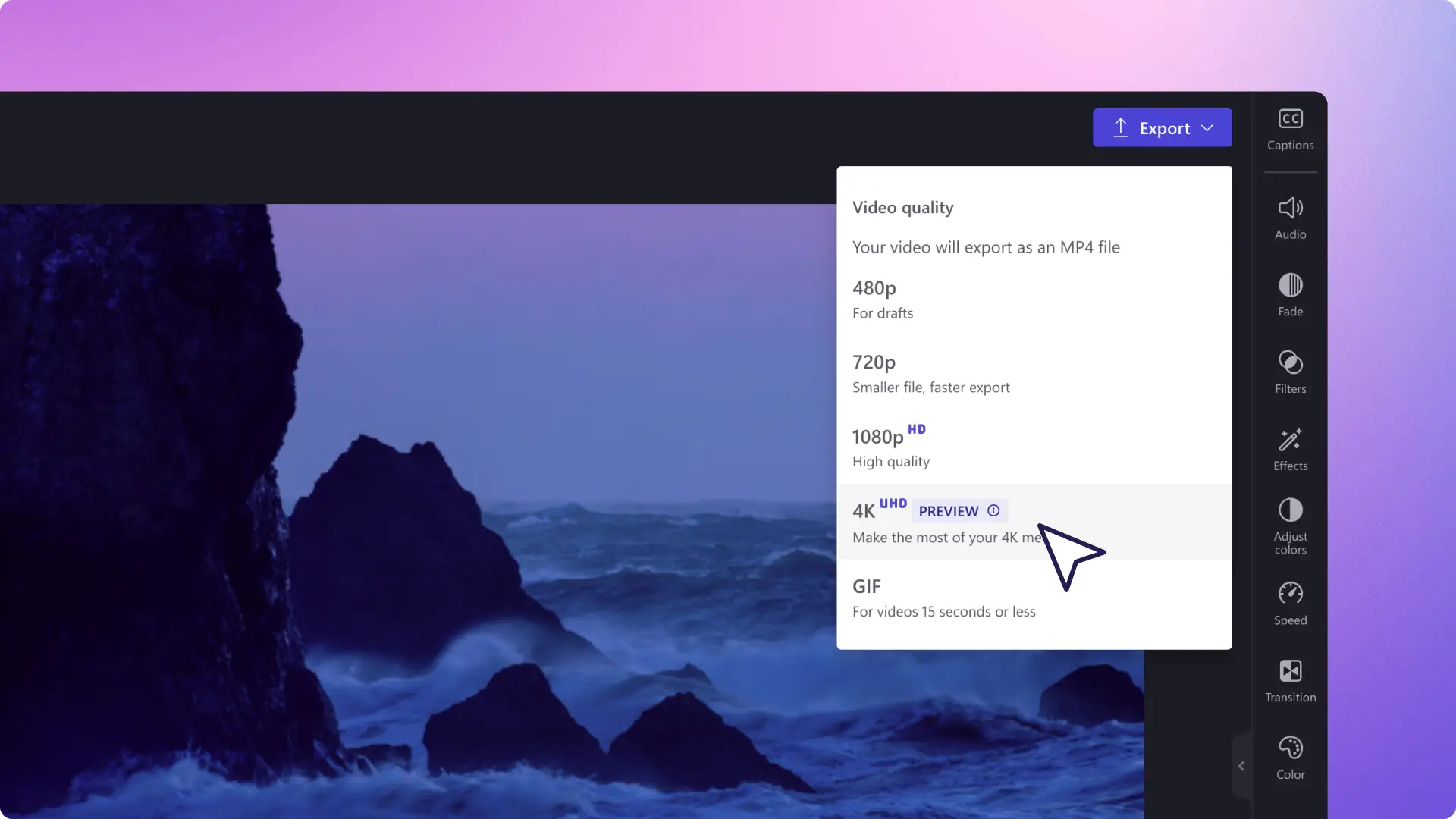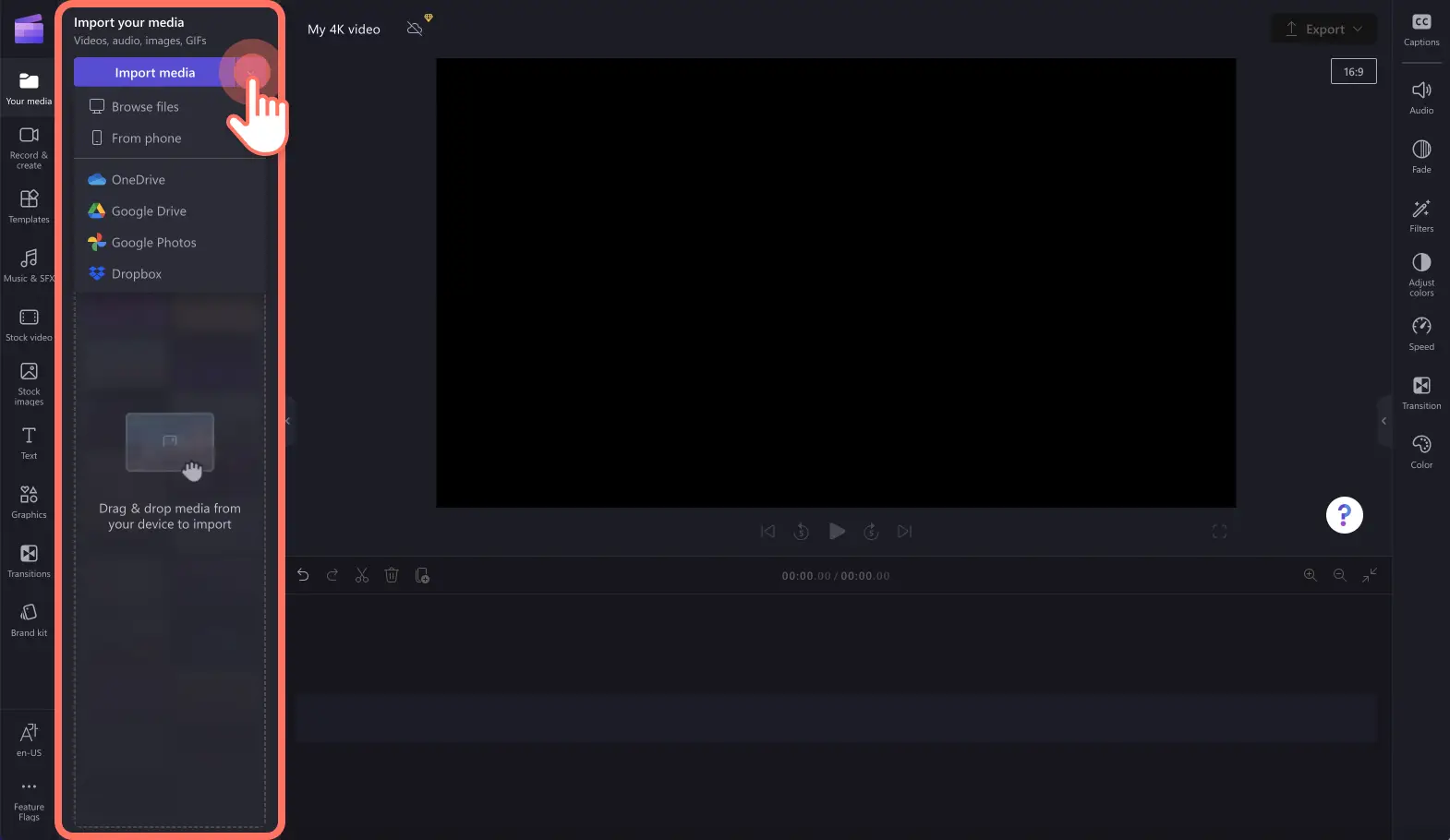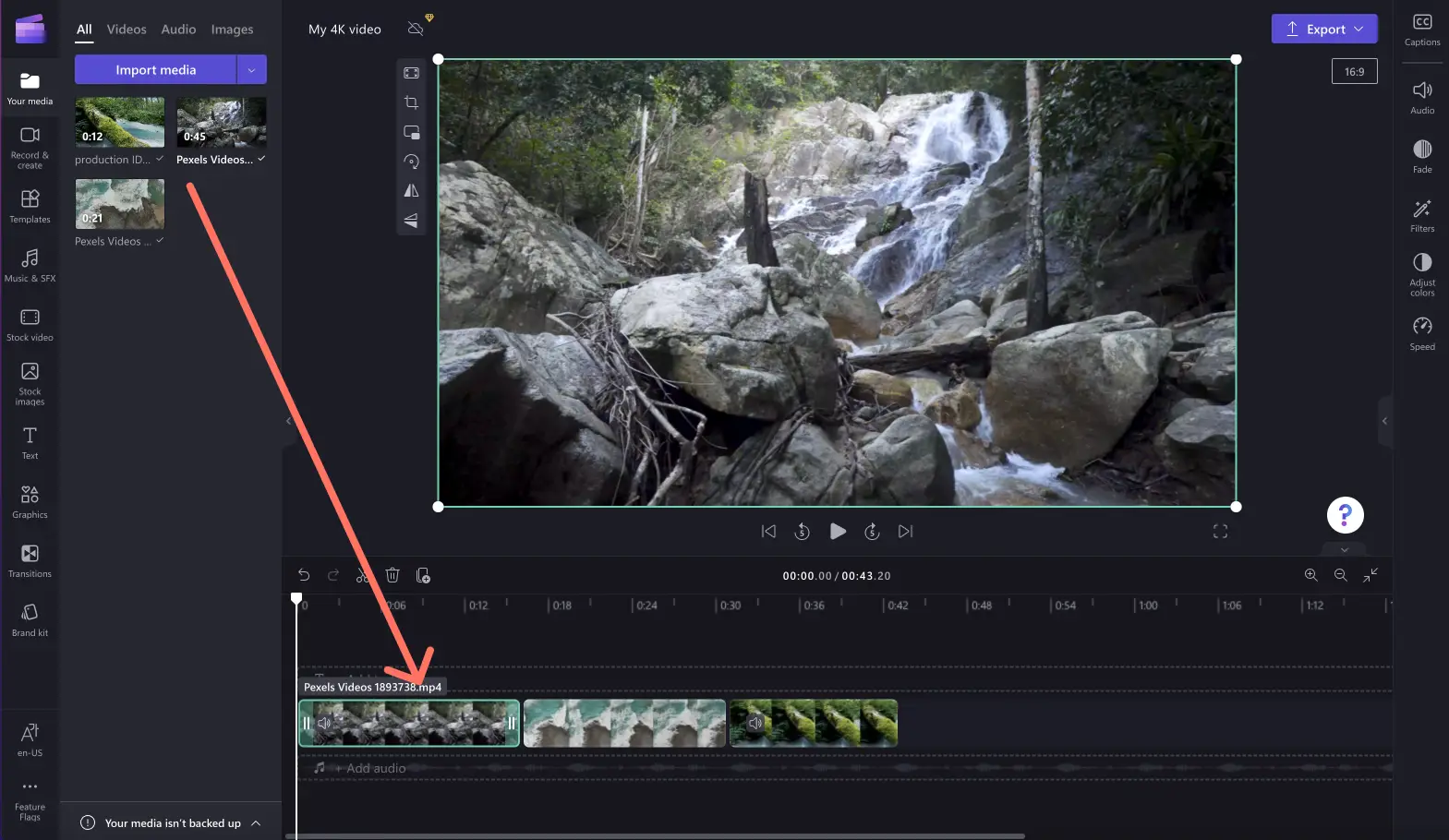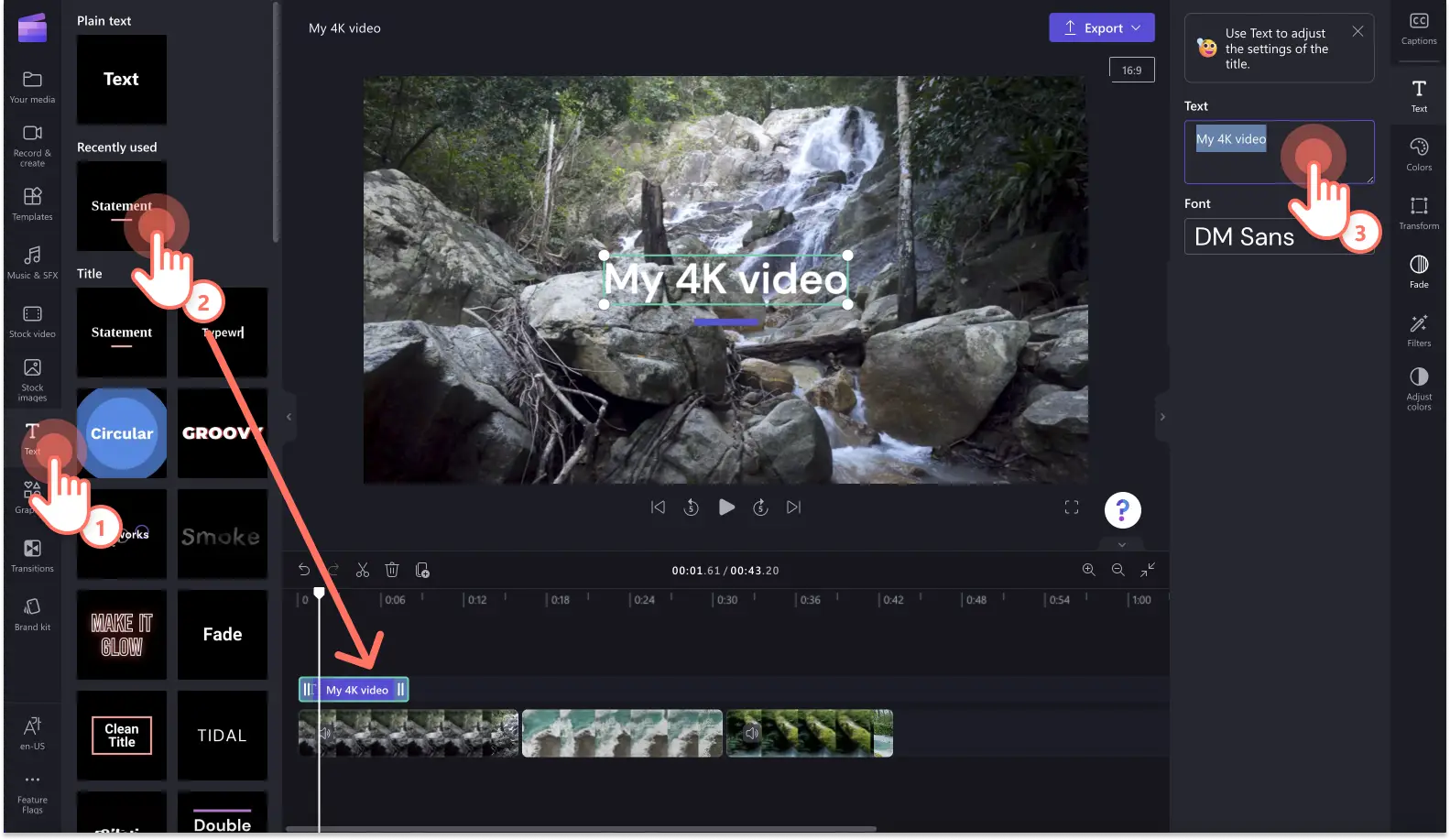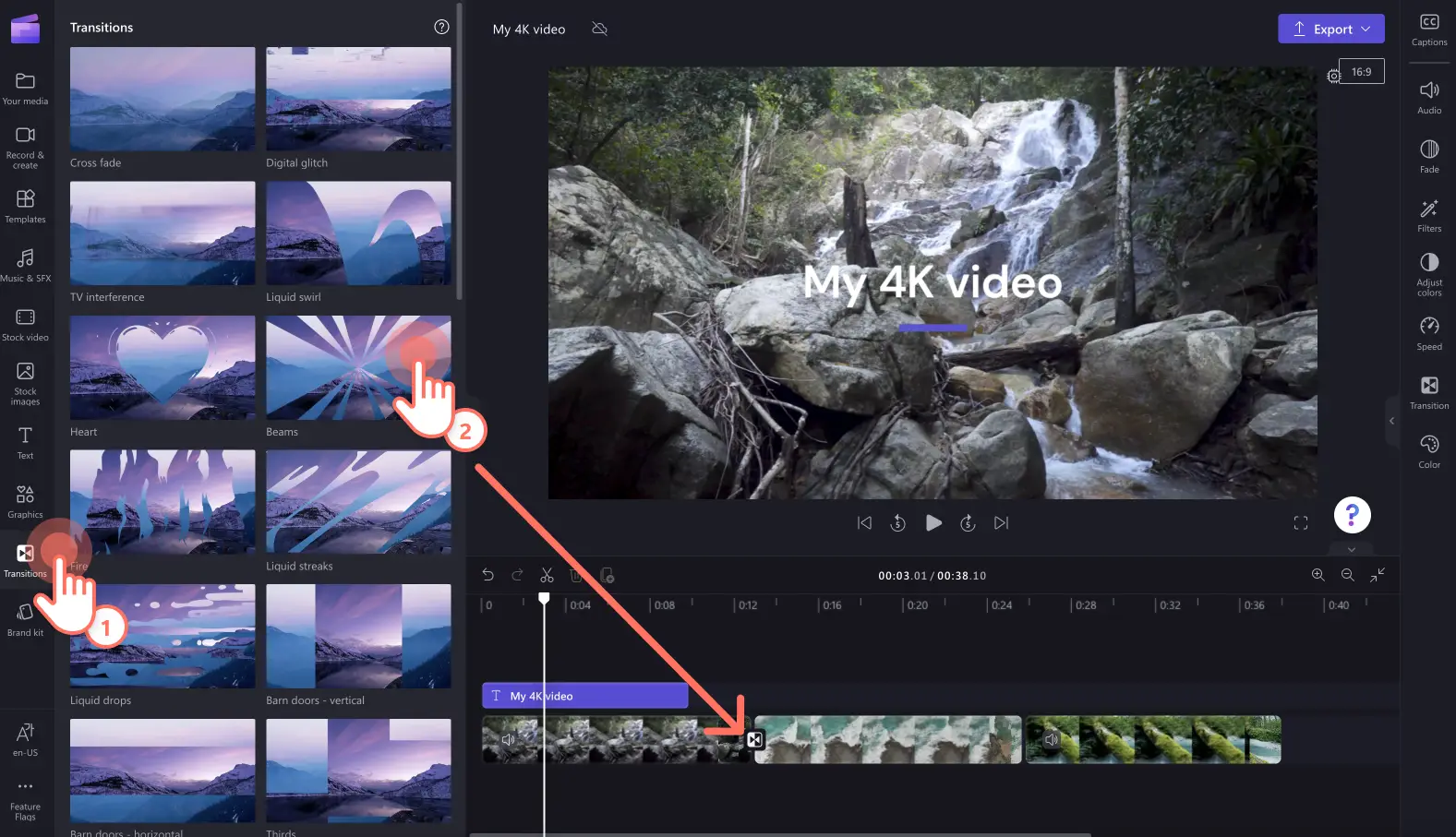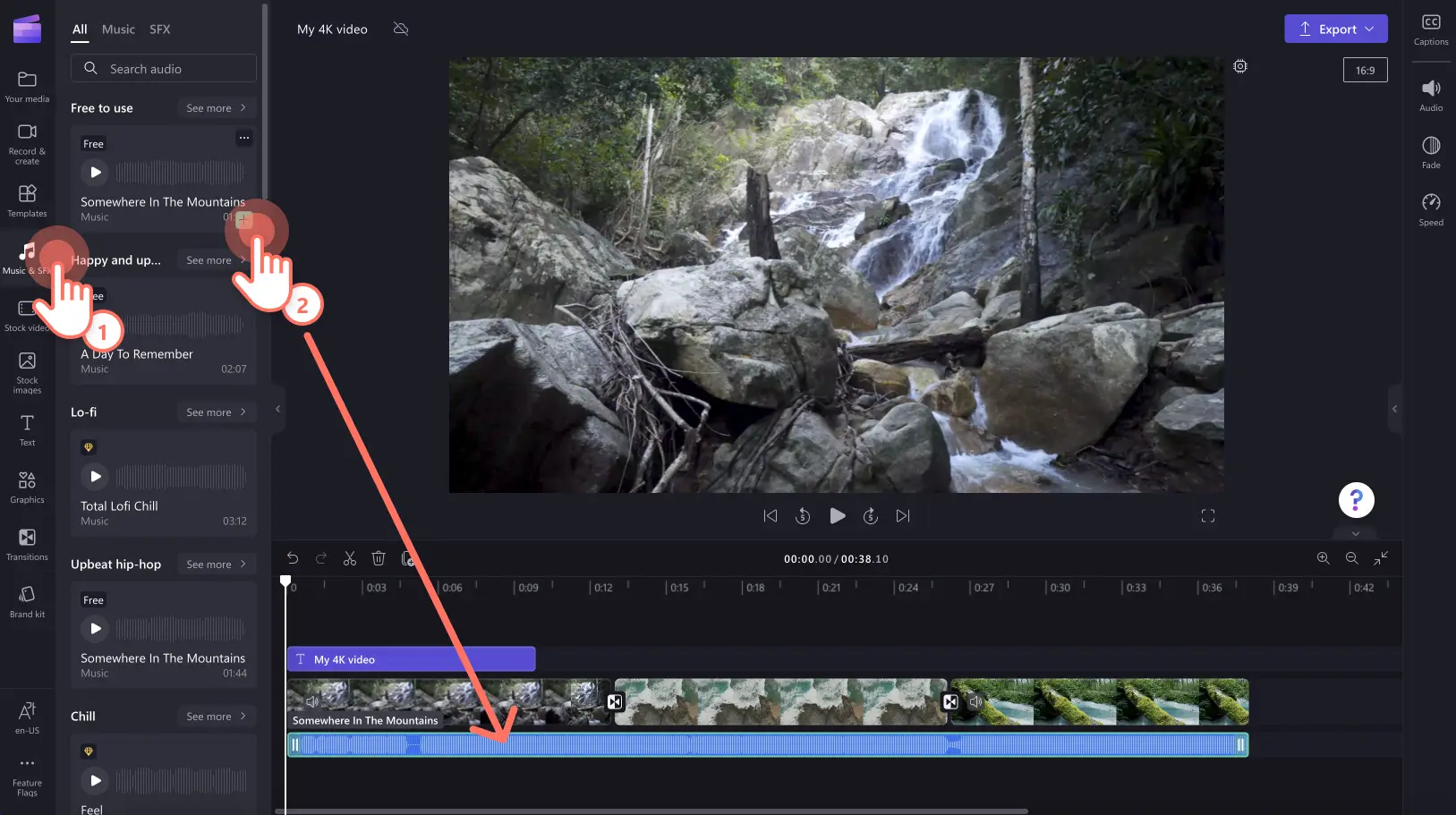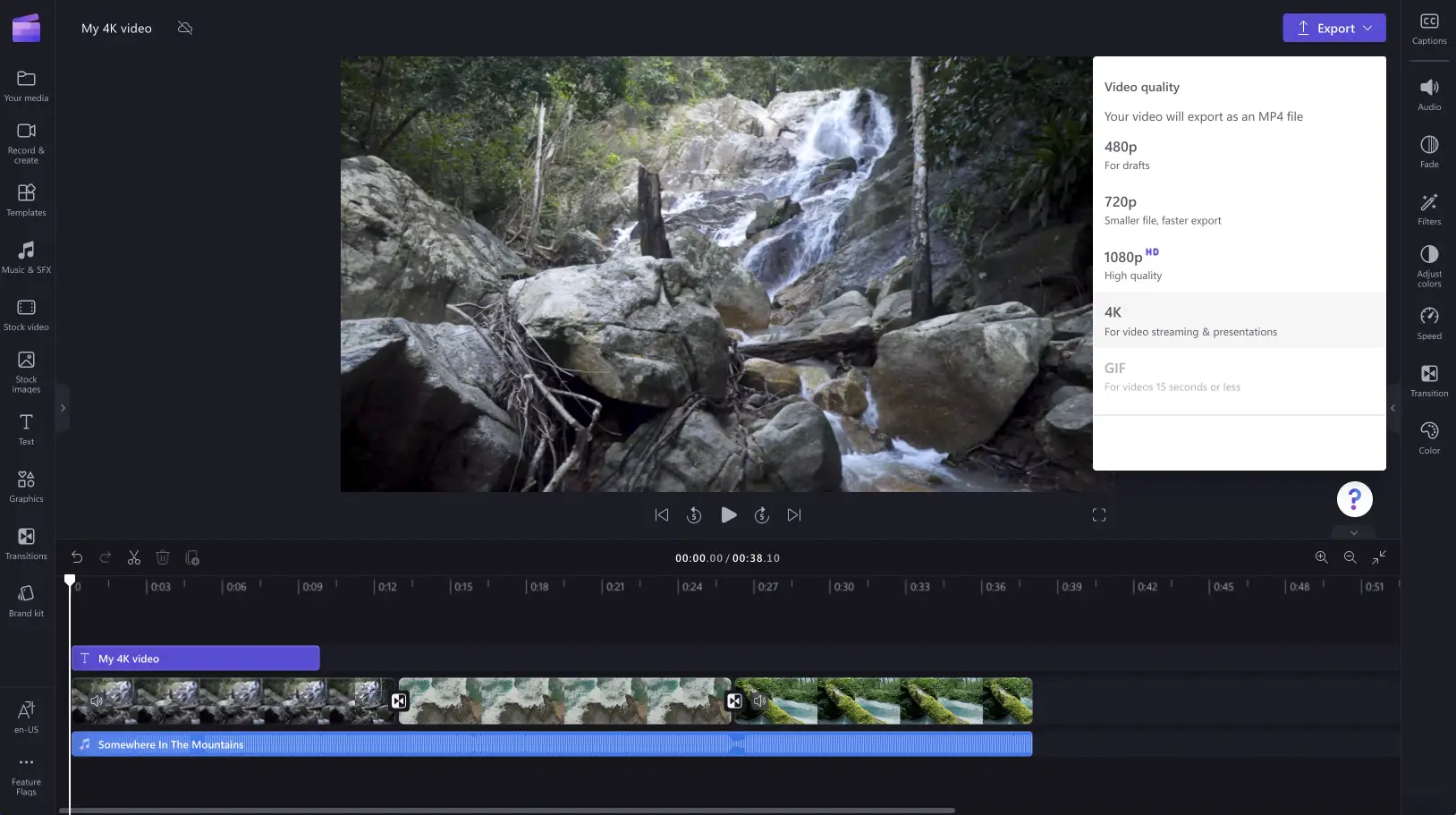Dikkat! Bu makaledeki ekran görüntüleri kişisel hesaplar için Clipchamp'ten alınmıştır. Aynı ilkeler Clipchamp iş ve okul hesapları için de geçerlidir.
4K videoları gizli indirmelere veya yazılımlara ihtiyaç duymadan kolayca yüklemek, düzenlemek ve kaydetmek mi istiyorsunuz?Clipchamp’in 4K video çözünürlüğü sayesinde Clipchamp Premium aboneleri zahmetsizce profesyonel kalitede videolar oluşturabilir ve videoları süper net, ultra yüksek çözünürlüklü (3840p çözünürlük ve 70 megabit/sn) olarak dışarı aktarabilir.
Clipchamp’in video düzenleyicisi ile videoları 4K olarak nasıl dışarı aktaracağınızı keşfedin.
Videonuzu 4K video çözünürlüğünde kaydetme
1. Adım 4K videolarınızı yükleyin
4K medyanızı içeri aktarmak için araç çubuğundaki medyayı içeri aktar düğmesine tıklayın. Burada 4K videolarınızı dosyalarınızdan, telefonunuzdan veya OneDrive ve Google Drive gibi entegrasyonlarımızdan birini kullanarak yükleyebilirsiniz.
Yüklediğiniz 4K video/videolar araç çubuğundaki medyanız sekmesinde görünür.Düzenlemeye başlamak için videolarınızı zaman çizelgesine sürükleyip bırakın.
2. AdımVideonuzu düzenleyin
Başlıklarla videonuzu daha erişilebilir hale getirin
Metin eklemek için araç çubuğundaki metin sekmesine tıklayın ve ardından çok çeşitli başlıklarımız arasında göz gezdirin.Seçtiğiniz başlığı zaman çizelgesinde video klibinizin üstüne sürükleyip bırakın. Özellik panelindeki metin sekmesine tıklayıp ardından metninizi ekleyerek metnin içeriğini kişiselleştirebilirsiniz.Özellik panelindeki diğer sekmeleri kullanarak rengi ve konumu değiştirebilir, belirginleştirme veya soluklaştırma efekti ve filtreler ekleyip renkleri ayarlayabilirsiniz.
Video klipler arasına geçiş ekleme
Zaman çizelgesinde video kliplerinizin arasına geçişler eklemek için araç çubuğundaki geçişler sekmesine tıklayın. Seçtiğiniz geçişi zaman çizelgesinde iki klibin arasına sürükleyip bırakın.Seçtiğiniz geçiş, otomatik olarak yerine tutturulacaktır.
Stok ses ile videonuzu geliştirin
Sonsuz çeşitliliğe sahip telifsiz stok seslerimizin yardımıyla 4K videonuzu bir üst seviyeye taşıyın.Araç çubuğundaki müzik ve SFX sekmesine tıklayın, ardından bir ses dosyasını video kliplerinizin altındaki zaman çizelgesine sürükleyip bırakın.
3. Adım Videonuzu 4K video çözünürlüğünde kaydedin.
Düzenleyicinin sağ üst köşesindeki dışarı aktar düğmesine tıklayın. Videonuzu 4K olarak kaydetmek için 4K video çözünürlüğü seçeneğine tıklayın.
Sık sorulan sorular
4K video dosyaları ne kadar büyük?
4K video dışarı aktarmaları, 1080p dışarı aktarmalarına göre 4 kat daha büyüktür.Bu, 1 dakikalık bir video için yaklaşık 800 MB’tır.
Videomu 4K çözünürlükte dışarı aktarmak ne kadar sürer?
4K videoların dışarı aktarımı 480p, 720p ve 1080p dışarı aktarımlardan daha uzun sürer.4K videolar video süresinin yaklaşık olarak 2,5 katıdır. Oysa 1080p videolar video süresinin 0,8 katıdır.
Ücretsiz Clipchamp kullanıcıları bir videoyu 4K çözünürlükte dışarı aktarabilir mi?
Daha net 4K video çözünürlüğünde dışarı aktarmalar yalnızca ücretli Clipchamp Premium Plan kullanıcıları tarafından kullanılabilir ancak ücretsiz Clipchamp kullanıcıları, premium stok videoları veya varlıkları kullanmıyorlarsa videoları 1080p HD video çözünürlüğünde dışarı aktarabilir.
Artık 4K videoları kaydetme hakkında her şeyi bildiğinize göre bir sonraki yüksek kaliteli videonuzu Clipchamp ile düzenlemeye başlamanın zamanı geldi. Daha fazla benzersiz yeni özellik mi arıyorsunuz?Amerikan İşaret Dili (ASL) erişilebilir çıkartmalarını keşfedin.